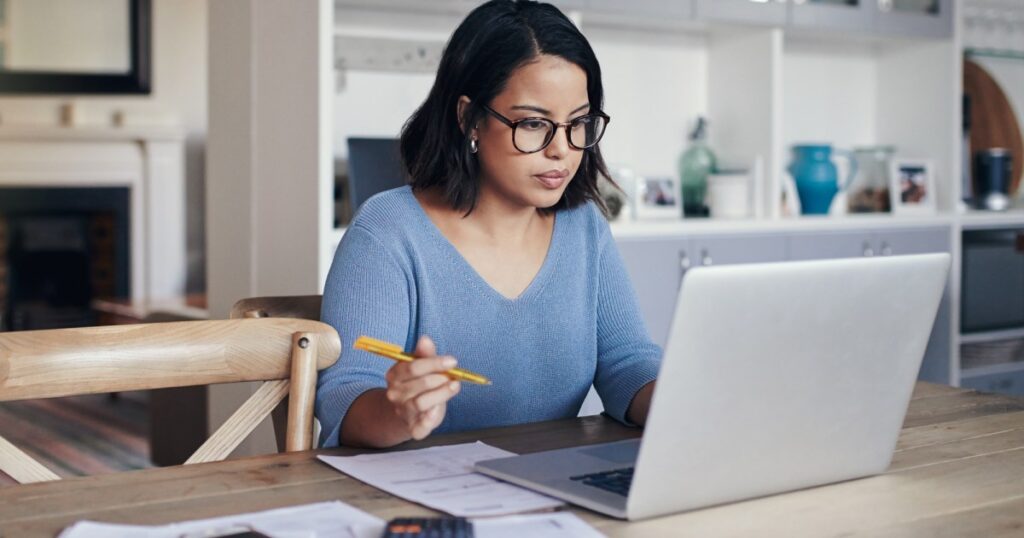تُعد ملفات PDF طريقة رائعة لمشاركة المستندات لأن التنسيق يمكن قراءته من قبل أي شخص تقريبًا. تُستخدم عادةً مع الأدلة الرقمية وإيصالات المبيعات والمخطوطات وما إلى ذلك — المستندات التي لا يوجد مخصص للتحرير. فكر في ملفات PDF باعتبارها نسخًا مطبوعة رقمية ذات تصميمات جميلة.
ومع ذلك، قد تكون هناك أوقات تحتاج فيها إلى هذا المستند بتنسيق آخر غير تنسيق PDF. على سبيل المثال، قد تستخدم برنامج Microsoft Word وترغب في تحرير ملف PDF. أو قد يرغب صاحب العمل المحتمل في قراءة سيرتك الذاتية. نظرًا لأنه تم حفظه في الأصل بتنسيق PDF، فقد يفضل عرضه في Word بدلاً من برنامج Adobe. هنا، سنوضح لك بعض الطرق التي يمكنك من خلالها تحويل ملفات PDF إلى مستندات Word.
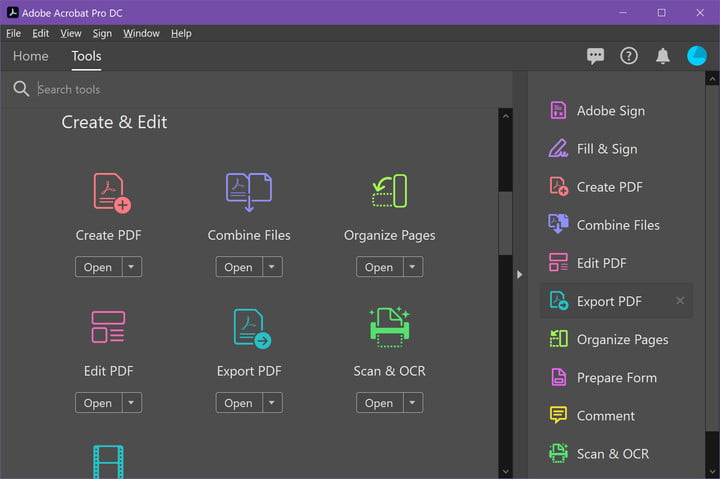
تحويل PDF إلى Word باستخدام Adobe Acrobat
يعد استخدام Acrobat أفضل طريقة للتأكد من أن تنسيق المستند يظل دقيقًا قدر الإمكان. ومع ذلك، ستحتاج إلى الإصدار المدفوع من Acrobat لاستخدام هذه الطريقة. تقدم Adobe حاليًا نسخة تجريبية مجانية لمدة سبعة أيام من Adobe Acrobat Document Cloud (DC)، والتي يمكنك استخدامها للتحويلات لمرة واحدة.
ملاحظة: تم تصميم هذه النسخة التجريبية لمنعك من الاشتراك فيها بشكل متكرر، لذا فكر فيها كخيار لمرة واحدة فقط.
إذا كنت بحاجة إلى إجراء تحويلات بشكل منتظم، فستحتاج إلى دفع ثمن الإصدار الكامل، والذي يكلف حوالي 15 دولارًا شهريًا مع التزام سنوي أو كجزء من حزمة Adobe Creative Cloud. لا يمكنك استخدام Acrobat Reader DC لتحويل ملفات PDF.
الخطوة 1: افتح ملف PDF الذي ترغب في تحويله في Acrobat. وفقًا لتفضيلاتك، قد يتم فتح ملفات PDF تلقائيًا في Acrobat. بدلاً من ذلك، إذا كان برنامج Acrobat مفتوحًا بالفعل، فانقر فوق أدوات علامة تبويب على طول الجزء العلوي.
الخطوة 2: يختار تصدير ملف PDF، وهو مدرج على اليمين. وهو أيضًا اختصار موجود أسفل إنشاء وتحرير على أدوات لوحة.
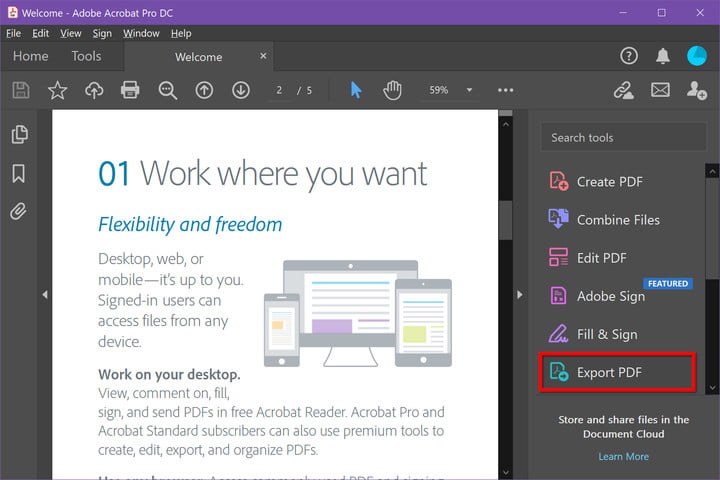
الخطوة 3: في الشاشة التالية، حدد مايكروسوفت ووردبشكل افتراضي، يتم التحويل إلى تنسيق .docx الأحدث. إذا كنت بحاجة إلى تنسيق .doc الأقدم، فانقر فوق دائرة بجوار مستند Word 97-2003 بدلاً من.
الخطوة 4: في كلتا الحالتين، يمكنك النقر فوق ترس الرمز وتغيير أربعة إعدادات محددة: إعدادات التخطيط, إعدادات التعليقات, إعدادات الصورة، و إعدادات التعرف على النص. عندما تنتهي، انقر فوق نعم زر.
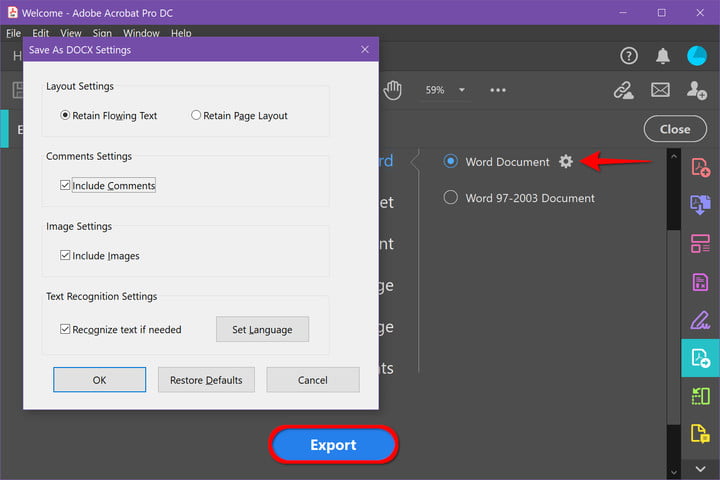
الخطوة 5: انقر على يصدّر زر لإنهاء.
الخطوة 6: سيقوم Adobe تلقائيًا بتشغيل التعرف على النص لأي نص ممسوح ضوئيًا أثناء هذه الخطوة. لا يعمل هذا دائمًا، ولكن بالنسبة لمعظم النصوص الواضحة، فهو الحل الأمثل. ضع في اعتبارك أنك قد تحتاج إلى إجراء بعض عمليات إعادة التنسيق السريعة في مستند Word الجديد بعد ذلك.
قم بتسمية ملف Word الجديد الخاص بك وحفظه في الموقع المطلوب.
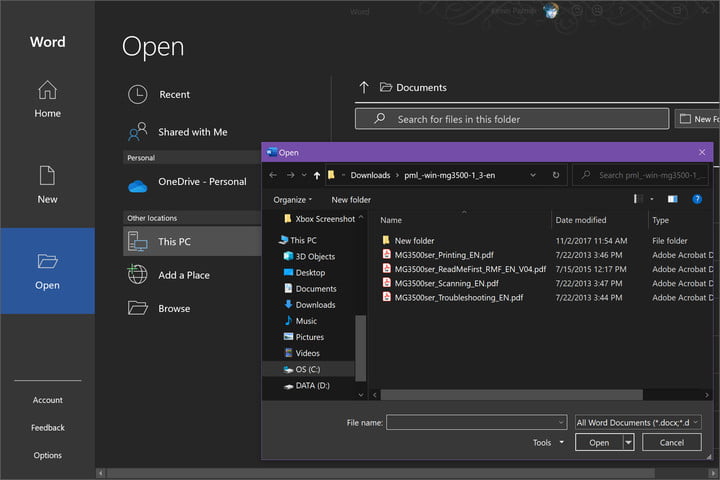
تحويل PDF إلى Word باستخدام Microsoft Word
إذا قمت بتنزيل Microsoft Word أو لديك اشتراك في Microsoft 365، فهذا بديل جيد لتحويل ملفات PDF إلى مستندات Word. لا يتوافق التنسيق دائمًا وقد لا يكون النص دقيقًا. إذا كان لديك Acrobat أو لا تمانع في تجربة محول قائم على الويب، فنقترح عليك تجربة خيار آخر إذا كان التنسيق غير قابل للاستخدام. بعد كل شيء، قد تكون الحلول الأخرى أكثر دقة.
الخطوة 1: قم بتشغيل Word وانقر فوق يفتح مُدرجة على اليسار.
الخطوة 2: حدد ملف PDF الذي تريد تحويله باستخدام أحد المواقع الثلاثة المدرجة أسفل شخصي و مواقع أخرى العناوين: وان درايف, هذا الكمبيوتر، أو تصفح.

الخطوة 3: حدد ملف PDF الذي تريد تحويله، تمامًا كما هو الحال عند فتح ملف Word. سيعرض لك Word إشعارًا يخبرك بأنه سيحول ملف PDF إلى مستند Word قابل للتحرير. قد يستغرق الأمر بعض الوقت، وقد لا يبدو تمامًا مثل ملف PDF بسبب اختلافات التنسيق. حدد نعم للمتابعة.
الخطوة 4: سيقوم Word بعد ذلك بتحويل المستند إلى ملف Word وفتحه. ألق نظرة على التنسيق وتأكد من إمكانية تحرير المستند بالطريقة التي تريدها دون أن يظهر أي سلوك غريب في الرسومات أو النصوص. إذا نجح كل شيء، فأنت على ما يرام!
على الرغم من عدم توفر أدوات التحويل على جميعها، إلا أن هذه هي أفضل بدائل Microsoft Office.
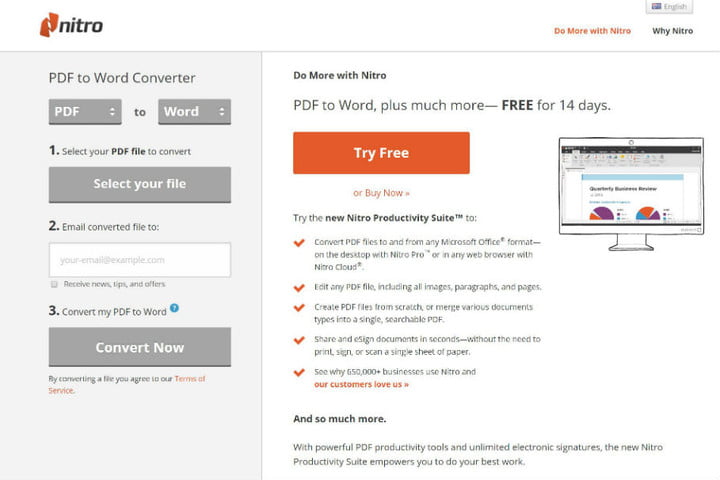
تحويل PDF إلى Word باستخدام تطبيقات الويب
إذا كنت لا ترغب في الدفع مقابل Acrobat أو Microsoft 365، فهناك العديد من البرامج المجانية لتحويل ملفات PDF إلى ملفات Word. ما عليك سوى تحميل الملف ثم اختيار عملية التحويل للبدء. يمكنك حتى استخدام هذه البرامج لإرسال ملفات PDF المحولة إلى العديد من المواقع، من البريد الإلكتروني إلى التخزين السحابي.
Nitro PDF إلى Word:
سيقوم هذا البرنامج بإرسال ملف Word عبر البريد الإلكتروني إلى عنوان محدد، وهو أمر مفيد عند التعاون في مشاريع تجارية أو مدرسية. هذه خدمة مجانية عبر الإنترنت يمكنك استخدامها لإرسال ملف Word إلى بريدك الإلكتروني، ولكن يمكنك أيضًا تنزيل البرنامج مجانًا مع الإصدار التجريبي لمدة 14 يومًا.
ملف pdf صغير:
Smallpdf سريع وبسيط ومجاني — وهي صفات جيدة لتطبيق ويب. كما يسمح لك Smallpdf بتحميل وتصدير الملفات مباشرة إلى التخزين السحابي مثل Dropbox أو Google Drive. يحمي Smallpdf خصوصيتك من خلال تنفيذ ميزة الإزالة التلقائية التي تدمر جميع الملفات المرفوعة بعد ساعة. الجانب السلبي الوحيد هو أنك تحصل على مهمتي تحويل مجانيتين فقط يوميًا مجانًا.
ملف PDF خفيف:
أفضل محول مستندات متاح هو LightPDF. تستطيع هذه الأداة المجانية سهلة الاستخدام تحويل ملف PDF إلى ملف Word وكذلك إلى PNG أو JPG أو PPT أو TXT – ثم تحويله مرة أخرى إلى PDF (باستثناء TXT، الذي لا يبدو أنه قادر على التحويل مرة أخرى إلى PDF). عند الانتهاء من استخدام الأدوات لتحويل ملفاتك، يقوم المحول تلقائيًا بحذف الملف الذي تم تحميله، إذا كنت قد استخدمت الخدمة دون تسجيل الدخول. يمكن للمستخدمين المسجلين حذف هذه الملفات يدويًا من حساباتهم.
محرر PDF الخاص بـ FormSwift:
يعد استخدام محرر PDF الخاص ببرنامج FormSwift أمرًا سهلاً. فهو يسمح لك بفتح ملف PDF وتصديره كملف .docx. وإذا كنت ترغب في تحرير ملف PDF قبل تصديره إلى .docx، فيمكنك القيام بذلك. ولا يتعين عليك الالتزام على الفور أيضًا. يقدم FormSwift فترة تجريبية مجانية يمكنك خلالها إنشاء حساب لأي احتياجات تحرير دون أي قيود. ويمكنك حتى إرسال الملفات التي تقوم بتحريرها إلى حساب بريدك الإلكتروني أو إلى أحد زملائك.
بالإضافة إلى خطواتنا المذكورة أعلاه، يمكنك الاطلاع على دليلنا لأفضل محرري PDF، والذي سيساعدك في اختيار المحرر المناسب لاحتياجاتك. لدينا أيضًا أدلة أخرى حول كيفية حفظ صفحة ويب بتنسيق PDF، وكيفية الطباعة بتنسيق PDF في Windows.